win10字体在哪个文件夹 win10字体文件夹打开教程
win10字体在哪个文件夹?很多用户不清楚win10字体在哪个文件夹里,今天系统城给大家带来了win10字体文件存放的路径介绍,用户可以通过打开运行框和打开此电脑两种方式可以找到字体所在的文件夹,非常的简单。下面跟着小编来看看具体的操作步骤吧。

工具/原料
系统版本:windows10
品牌型号:Dell游匣G15
win10字体在哪个文件夹
win10字体文件夹打开方法一:
1、打开运行框
使用快捷键win+R打开运行框。
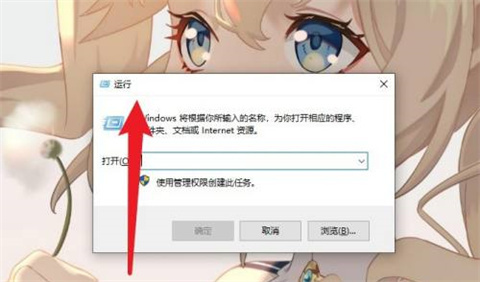
2、输入control
直接输入control,点击确定。
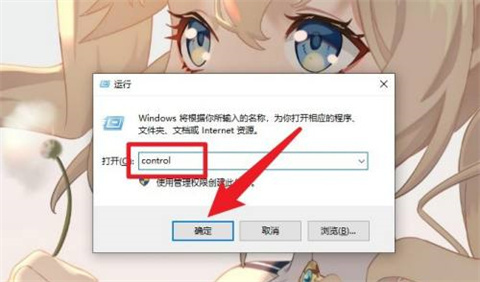
3、点击字体
选择字体即可打开字体文件夹。
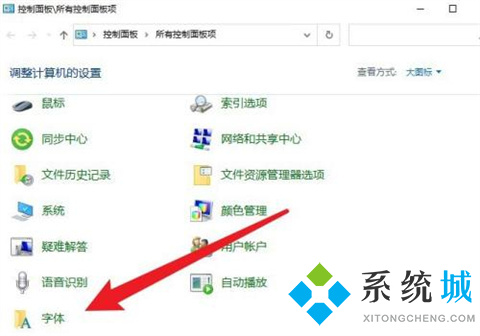
win10字体文件夹打开方法二:
1、点击此电脑
进入主页面,点击此电脑。
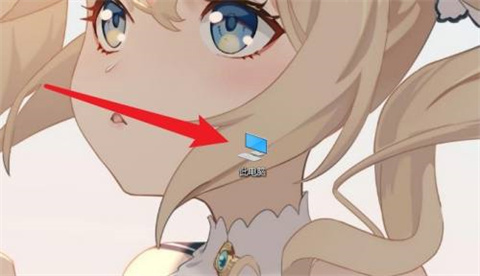
2、选择C盘
鼠标左键双击C盘进行打开。
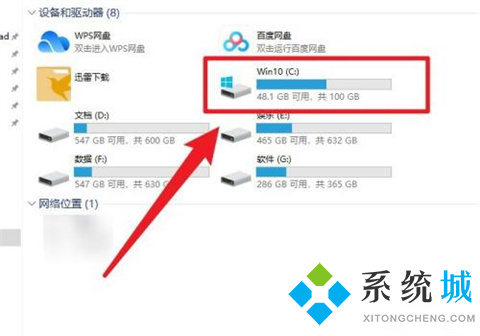
3、选择Windows
双击Windows进行打开。
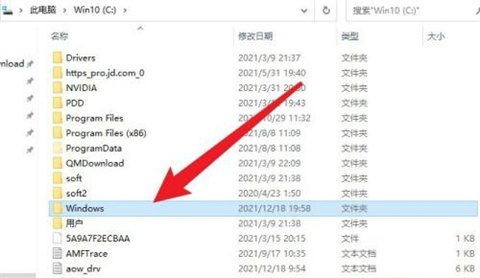
4、点击fonts
找到fonts文件夹,就是字体文件夹。
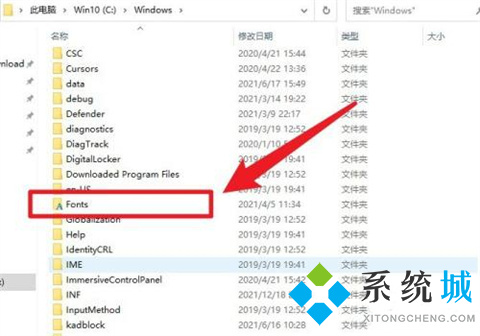
总结:
1、打开运行框====> win(一般是键盘上Ctrl和alt中间)+R
2、输入control
3、点击字体
以上的全部内容就是系统城为大家提供的win10字体在哪个文件夹的具体打开方式介绍啦~希望对大家有帮助,还有更多相关内容敬请关注本站,系统城感谢您的阅读!
我告诉你msdn版权声明:以上内容作者已申请原创保护,未经允许不得转载,侵权必究!授权事宜、对本内容有异议或投诉,敬请联系网站管理员,我们将尽快回复您,谢谢合作!










